Как исправить ошибку Instagram «Попробуй еще раз позже»
Опубликовано: 2021-04-26
В Instagram миллиарды активных пользователей, и, конечно же, многие из них сталкиваются с сотнями проблем. Instagram не может решить эти проблемы лично, и поэтому мы приходим, чтобы спасти положение. В наши дни пользователи Instagram сталкиваются с ошибкой « Попробуйте еще раз позже », которая начала появляться после серьезного обновления приложения. Вы снова и снова сталкиваетесь с ошибкой « Повторите попытку позже » в Instagram? Что ж, мы покажем вам, как это исправить. В этой статье мы рассмотрим все, что вам нужно знать: почему это происходит, способы исправления этой повторяющейся ошибки и ее предотвращение.
Instagram всегда заботится о безопасности своих пользователей и старается не допустить анархии на платформе. Но большое количество пользователей сообщили об ошибке « Попробуйте еще раз позже », с которой им сложно справиться. И именно поэтому мы собрали все возможные способы исправить это. Для пользователей основная проблема заключается в том, что на это уходит много драгоценного времени.
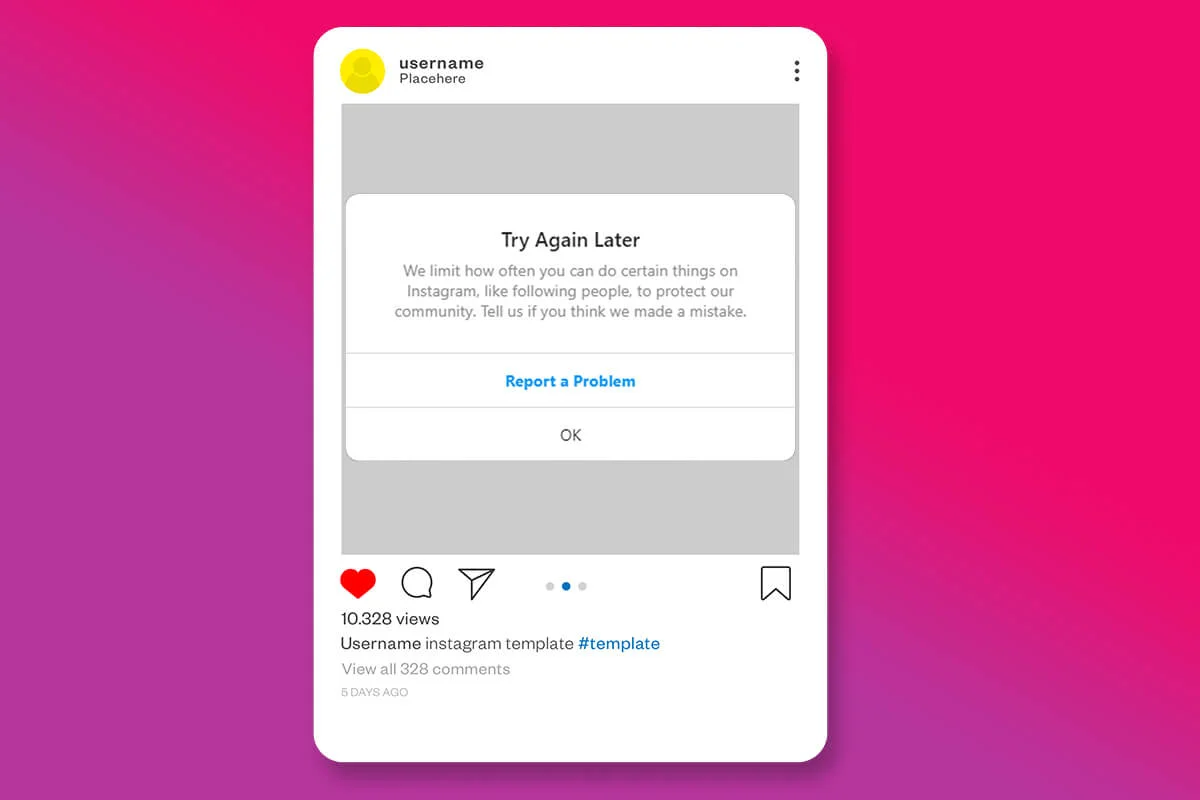
Содержание
- Почему я получаю сообщение об ошибке «Попробуйте еще раз позже»?
- 5 способов исправить ошибку Instagram «Попробуй еще раз позже»
- Способ 1: выйдите из своей учетной записи и войдите снова
- Способ 2: изменить пароль своей учетной записи
- Способ 3: оставьте свой аккаунт на некоторое время и подождите
- Способ 4: удалите ссылку в своей биографии (если она у вас есть)
- Способ 5: сообщите о проблеме в Instagram
- Как предотвратить ошибку «Попробуйте еще раз позже»
- 1. Избегайте чрезмерной подписки/отписки пользователей
- 2. Прекратите использовать сторонние приложения или инструменты
- 3. Замедлите лайки/комментарии
Почему я получаю сообщение об ошибке «Попробуйте еще раз позже»?
Важно знать причины проблемы, чтобы решить ее.
Ниже приведен список различных причин появления ошибки « Попробуйте еще раз позже » в Instagram. Подробное объяснение также представлено ниже. Следовательно, вы можете выяснить причину и решение вашей ошибки.
- Использование автоматизации или сторонних приложений для увеличения количества лайков и т. д.
- Выполнение действий (лайки, комментарии, публикации, подписки и т. д.) слишком быстрое.
- Сбой в приложении Instagram.
В Instagram действуют очень строгие правила в отношении таких подозрительных действий. Например, многие пользователи утверждали, что сталкиваются с ошибкой « Попробуйте еще раз позже » после того, как им понравилось много сообщений, они отправили много прямых сообщений или прокомментировали много сообщений за короткий период. Теперь это запрещено Instagram.
Алгоритм Instagram разработан таким образом, что он пытается остановить любой спам и автоматизацию в платформе, то есть предотвратить доступ ботов к платформе. Поэтому в сценариях повторяющихся и частых действий он находит пользователя, действующего как бот или спамер, и временно блокирует его/ее от совершения таких действий.
Этот временный запрет вызывает ошибку « Попробуйте еще раз позже », когда пользователь выполняет такие действия. Это необходимо, так как существует множество пресловутых элементов, которые могут злоупотреблять действиями на неконтролируемом уровне. После каждого обновления Instagram накладывает на пользователей дополнительные ограничения, чтобы они не могли использовать сторонние инструменты или инструменты автоматизации.
Недостатком является то, что многие пользователи, обычно использующие приложение, блокируются даже без использования каких-либо сторонних инструментов. Если вы также являетесь одним из них, мы рассмотрели все способы исправления ошибки Instagram «Попробуйте еще раз позже» и преодоления блокировки. Вы должны понимать, что это всего лишь мера безопасности со стороны Instagram, и она не является постоянной.
5 способов исправить ошибку Instagram «Попробуй еще раз позже»
Чтобы исправить ошибку «Попробуйте еще раз позже» в Instagram, в нашем руководстве есть различные способы. Мы просим вас попробовать его один за другим. Вы должны начать с выхода из своей учетной записи, а затем снова войти в нее и выполнить все шаги, пока не исправите ошибку.
Самый законный способ исправить эту ошибку — подождать, и если вы не очень активны в Instagram или не спешите, вы можете подождать, пока сообщение не исчезнет само по себе. Тем не менее, методы, которые мы предоставили, могут действительно помочь решить проблему.
Чтобы решить проблему, вам нужно действовать в том же порядке, как указано.
Способ 1: выйдите из своей учетной записи и войдите снова
Выход и повторный вход в свою учетную запись — очень эффективный способ исправить ошибку Instagram «Повторите попытку позже» . И именно поэтому мы упомянули его в верхней части списка. Тем не менее, вы должны обязательно очистить кеш приложения, прежде чем снова войти в систему. Это разумный способ, который работает для многих людей. Выход и вход в свою учетную запись — это простой способ, который может помочь вам исправить ошибку.
Шаг 1. Выход из системы
1. Перейдите на вкладку « Профиль » приложения и нажмите кнопку « Гамбургер » в правом верхнем углу экрана.
2. Теперь нажмите на « Настройки ».
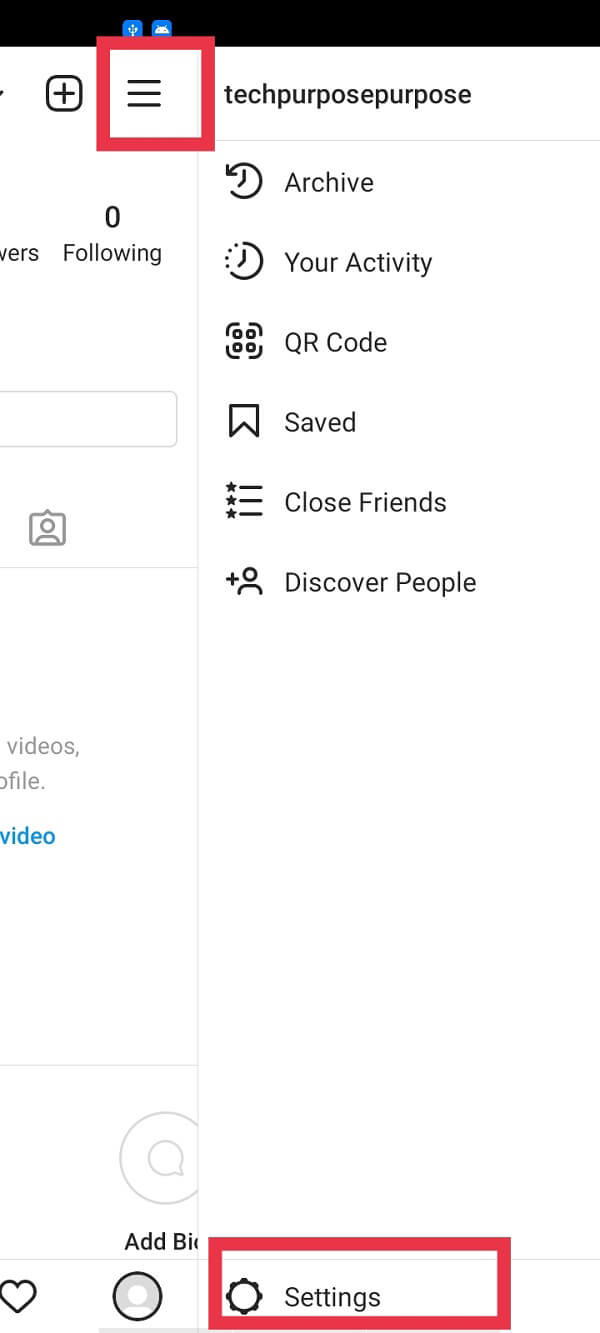
3. Наконец, нажмите « Выйти ».
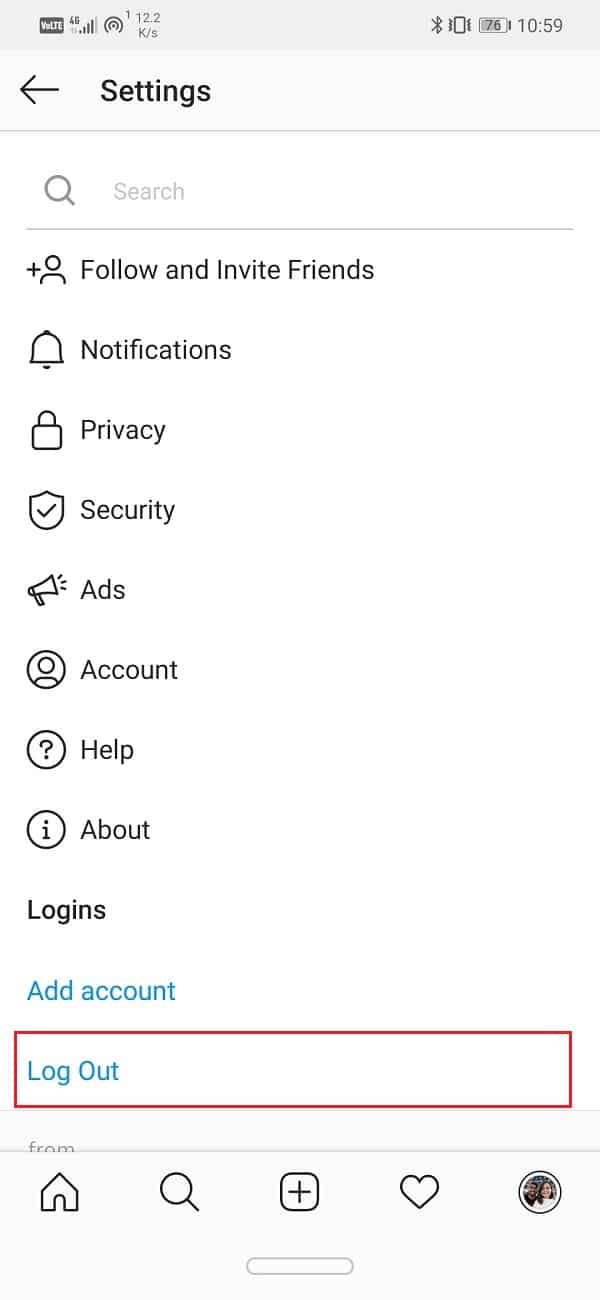
Шаг 2. Очистите кеш приложения
1. Перейдите в « Настройки » вашего устройства, затем перейдите в « Хранилище » и нажмите « Приложения ».
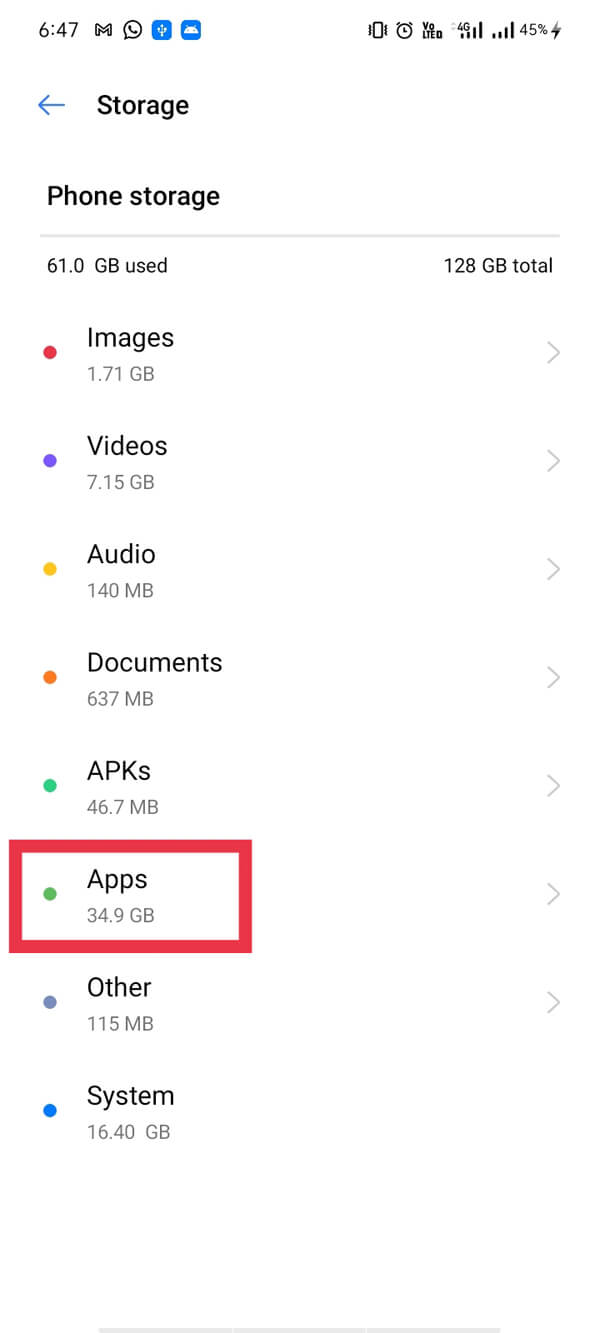
2. Выберите « Instagram » из списка и нажмите на кнопку « Очистить кеш ».
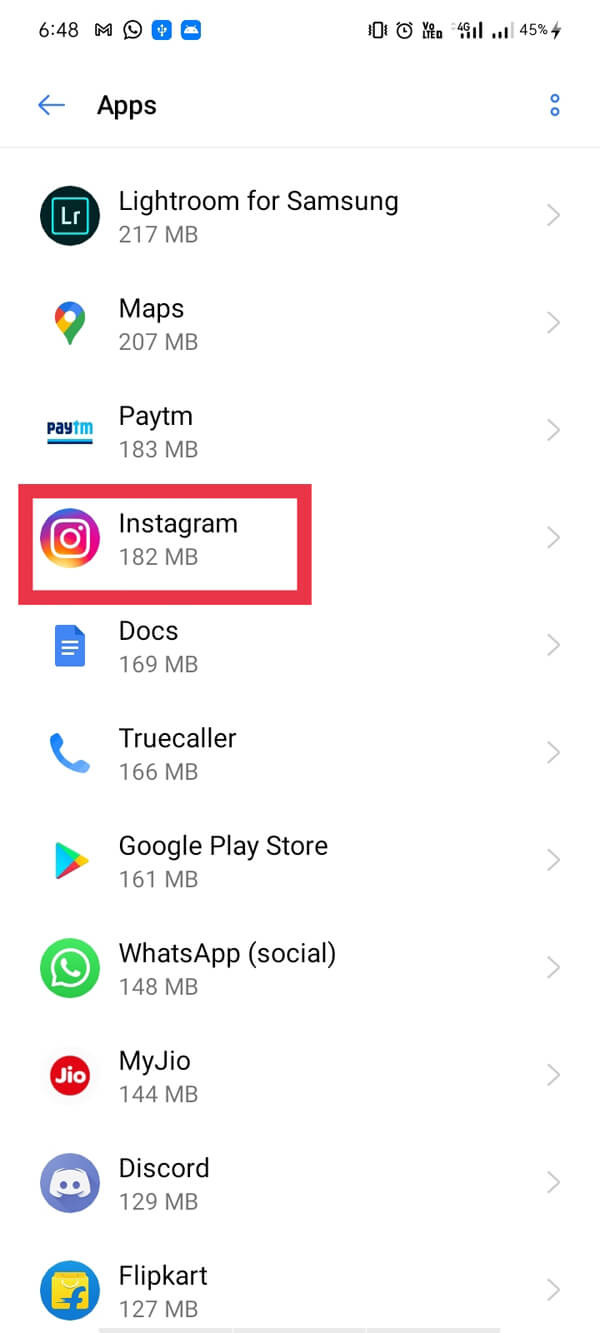
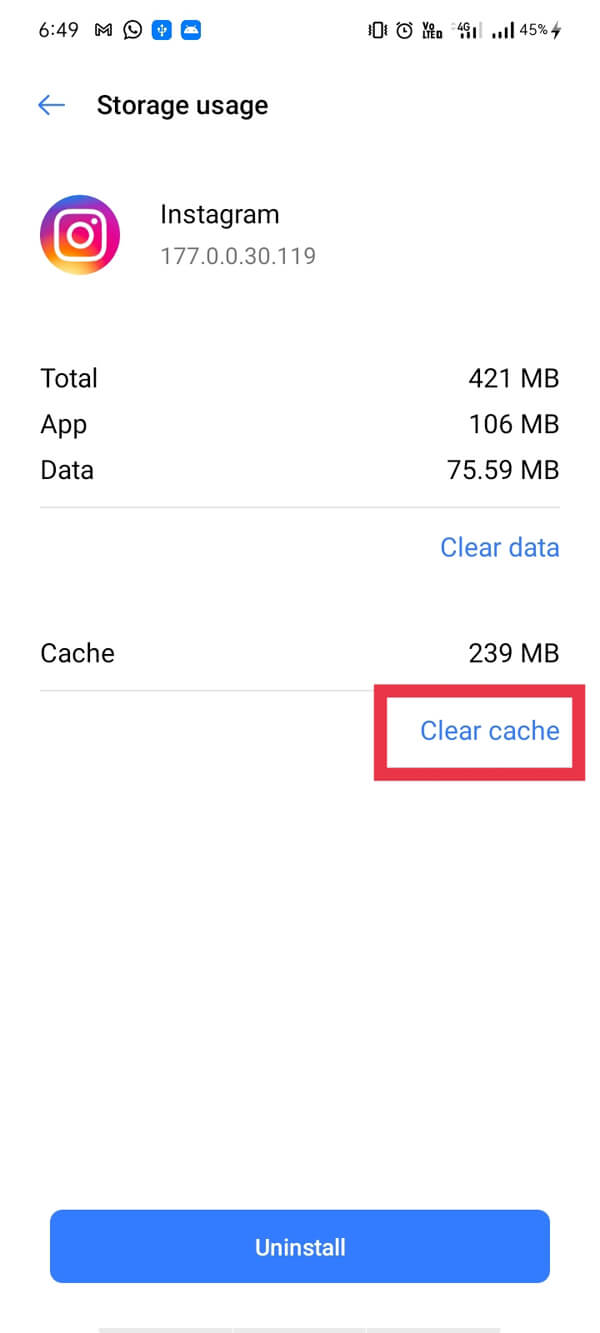
Пользователям iOS необходимо удалить и переустановить приложение Instagram, чтобы очистить кеш приложения.
Шаг 3: Войдите обратно в Instagram
Запустите приложение и войдите в свою учетную запись, используя свое имя пользователя и пароль. И вот так, вы закончили с первым методом! После очистки кеша и повторного входа в систему есть высокие шансы избавиться от сообщения об ошибке « Попробуйте еще раз позже ». Если проблема не устранена, перейдите к следующему способу.
Способ 2: изменить пароль своей учетной записи
Второй шаг избавления от ошибки — смена пароля вашего аккаунта в Instagram. Это помогает исправить ошибку, так как изменение пароля приведет к выходу из системы автоматизации или сторонних инструментов, и Instagram больше не будет считать вас ботом. Этот метод настоятельно рекомендуется.
Мы предоставили два способа сбросить пароль. Либо вы можете сбросить свой пароль с помощью приложения , либо вы можете выйти из своей учетной записи и выбрать « Забыли пароль ». Второй шаг предпочтительнее, если вы забыли свой текущий пароль. Выполните следующие шаги, чтобы изменить пароль вашей учетной записи:
Сброс пароля с помощью опции «Изменить пароль»
В приложении Инстаграм:
1. Перейдите на страницу своего профиля , коснувшись значка профиля в правом нижнем углу экрана.
2. Нажмите кнопку « Гамбургер » в правом верхнем углу и перейдите в « Настройки ».
3. Теперь нажмите « Безопасность » и в меню «Безопасность» выберите « Пароль ».
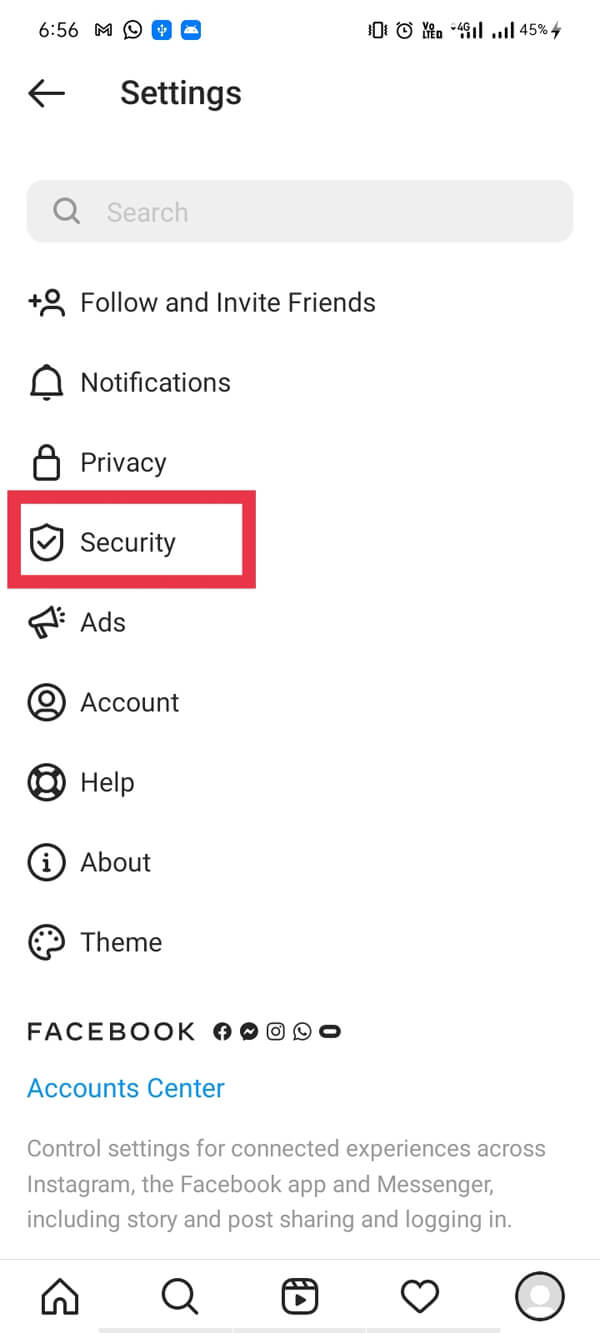
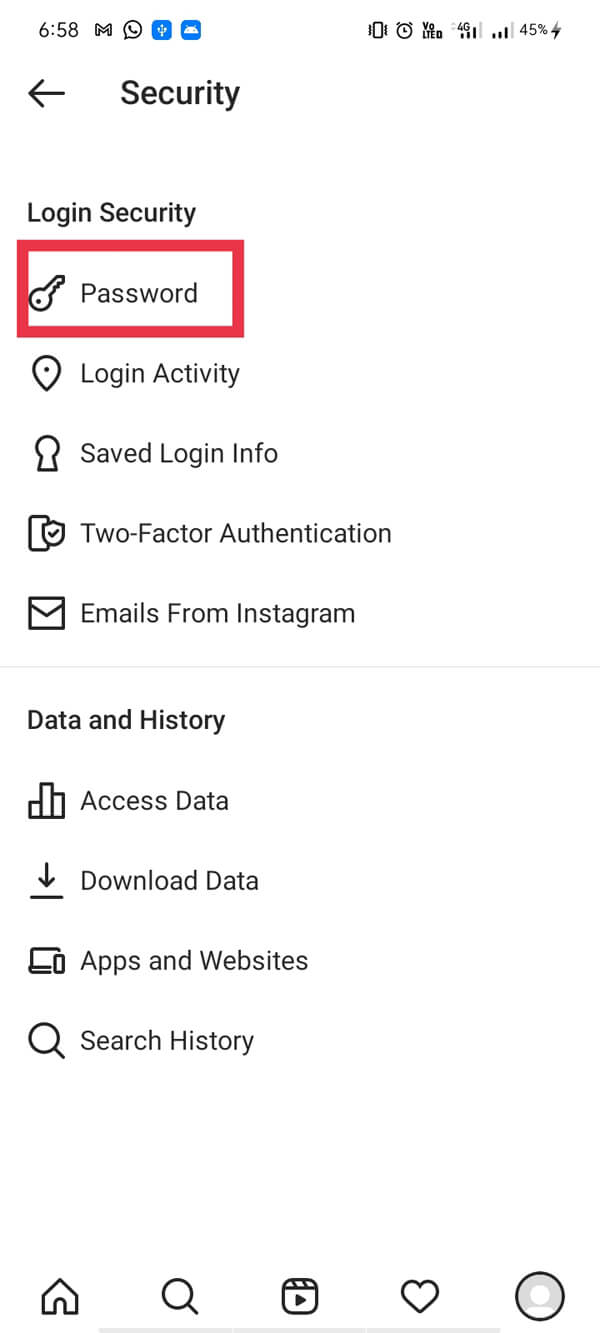
4. Введите текущий пароль в первое поле, новый пароль во второе и третье поля, затем коснитесь опции « галочка » .
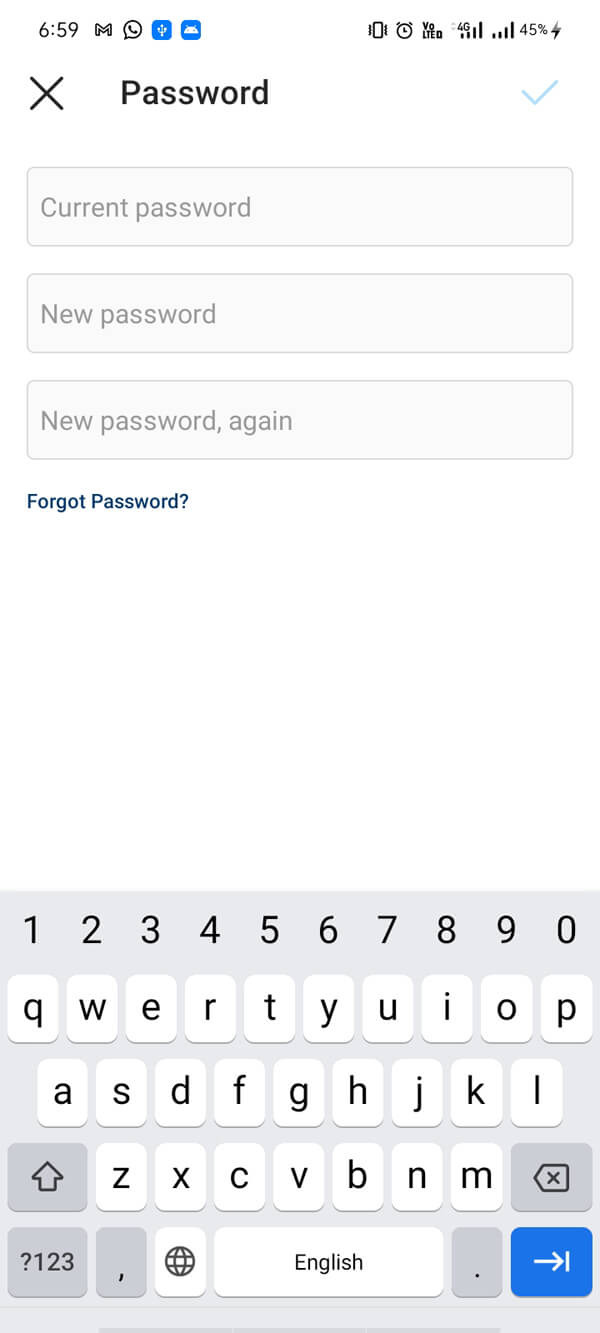
На веб-сайте Instagram Desktop:
1. Откройте учетную запись в веб-браузере по этой ссылке.
2. Войдите в систему и щелкните значок « Профиль » в правом верхнем углу.
3. Из списка выберите « Настройки ».

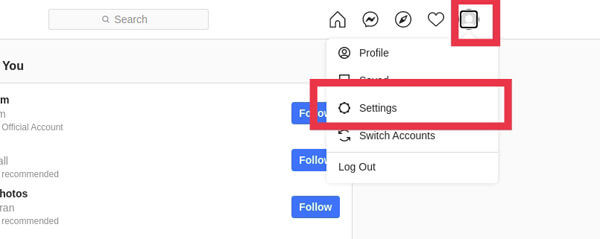
4. Нажмите « Изменить пароль ». Введите текущий пароль в первое поле, новый пароль во второе и третье поля.
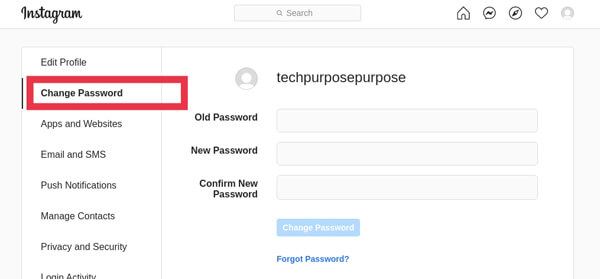
5. Наконец, нажмите кнопку « Изменить пароль ».
Сбросить пароль с помощью кнопки «Забыли пароль?» вариант:
1. Выйдите из своей учетной записи Instagram, выбрав « Профиль» > «Меню» (кнопка «гамбургер») > «Настройки» > «Выйти» .
2. Теперь перейдите на экран входа в систему и нажмите « Забыли пароль? ”
3. После этого вы должны подтвердить, что «это вы» , следуя инструкциям, и, наконец, сбросить свой пароль .
После этого шага большинство пользователей сообщают, что их « Ошибка повторной попытки» в Instagram исчезла. Если с вашей учетной записью все в порядке, поздравляем! В противном случае перейдите к способу 3.
Читайте также: 9 способов исправить Instagram, не работающий по Wi-Fi
Способ 3: оставьте свой аккаунт на некоторое время и подождите
Это самый законный метод, и во многих случаях выход из Instagram на несколько часов или дней исправлял ошибку Instagram «Попробуйте еще раз позже» .
Блокировка, о которой мы говорили выше, является временной, поэтому ошибка в конечном итоге исчезнет через некоторое время сама по себе, если не будет обнаружено никакой активности. Здесь следует отметить, что « Попробуйте еще раз позже » и « Блок действий » в Instagram — это не одно и то же.
В основном существует три типа блоков действий, и один из них — « Попробуй еще раз позже ». Проблема с ошибкой « Попробуйте еще раз позже » заключается в том, что она не имеет срока действия и, следовательно, создает неопределенность в отношении истечения срока действия ошибки.
У некоторых пользователей он может подняться через пару часов, а у некоторых может сохраняться в течение нескольких дней. Вы должны быть терпеливы с этим методом, так как продолжительность ошибки варьируется от учетной записи к учетной записи. Этот метод никогда не подведет . Но если вы не хотите ждать, перейдите к следующему способу исправления этой ошибки.
Способ 4: удалите ссылку в своей биографии (если она у вас есть)
Если у вас есть ссылка в вашей биографии в Instagram, может возникнуть вероятность запрета со стороны Instagram. Есть много ссылок, которые Instagram запрещает, и это может быть причиной того, что вас заблокировали. Не каждой ссылке доверяет эта платформа, и поэтому крайне важно учитывать этот факт.
Если у вас есть ссылка Linktree или любая другая подобная ссылка в вашей биографии, вам необходимо немедленно удалить ее . Если вы уже испробовали все вышеупомянутые методы и ничего не помогло, можно с уверенностью предположить, что ссылка в вашей биографии является потенциальной причиной этой ошибки.
Многие пользователи отметили, что, испробовав каждый метод, когда они, наконец, удалили ссылку в своей биографии, ошибка мгновенно исчезла. Следовательно, если у вас есть ссылка в вашей биографии, удалите ее сейчас. Это чудо, как работает Instagram, но это может быть для вас.
Способ 5: сообщите о проблеме в Instagram
Для некоторых пользователей ошибка не исчезает даже по прошествии нескольких дней, и, следовательно, выход из учетной записи на неопределенное время является неосуществимым решением для таких пользователей. В этом методе мы покажем вам, как сообщить о своей проблеме в Instagram, чтобы они узнали о вашем случае. Конечно, мы не можем научить вас, как быть терпеливым или как не волноваться, но вы можете попробовать следующие шаги:
1. Откройте приложение Instagram и перейдите на вкладку « Профиль », затем нажмите кнопку « Гамбургер » в правом верхнем углу экрана и выберите « Настройки ». После этого нажмите « Помощь ».
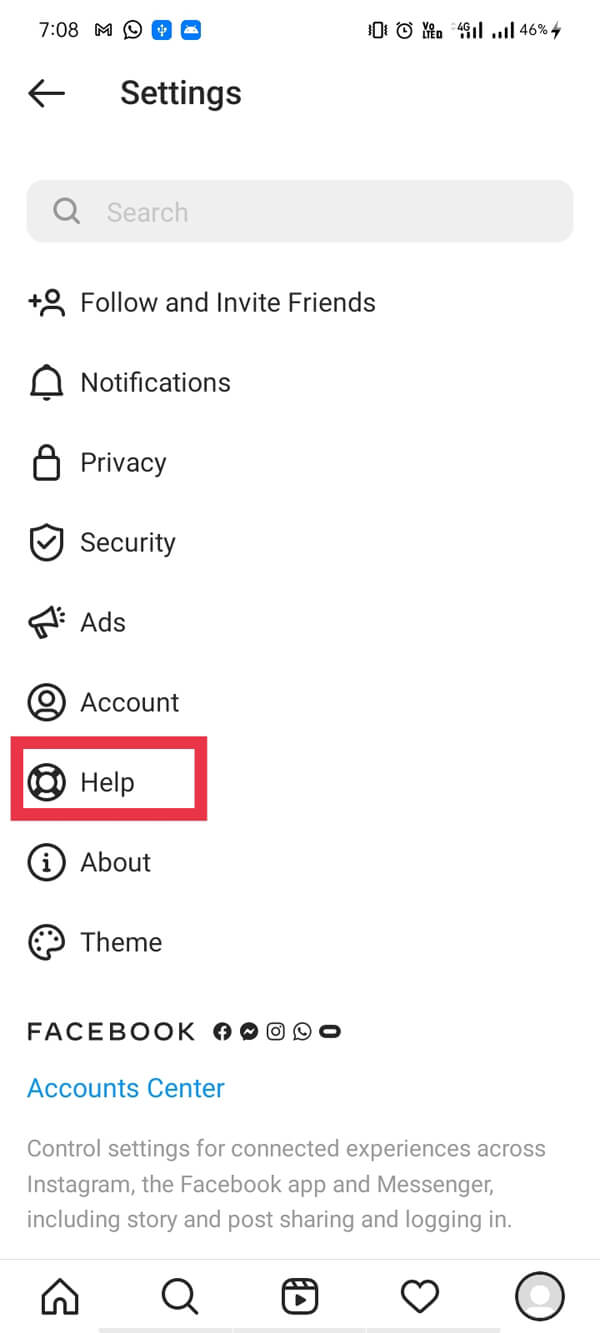
2. Нажмите на опцию « Сообщить о проблеме » и следуйте дальнейшим инструкциям.
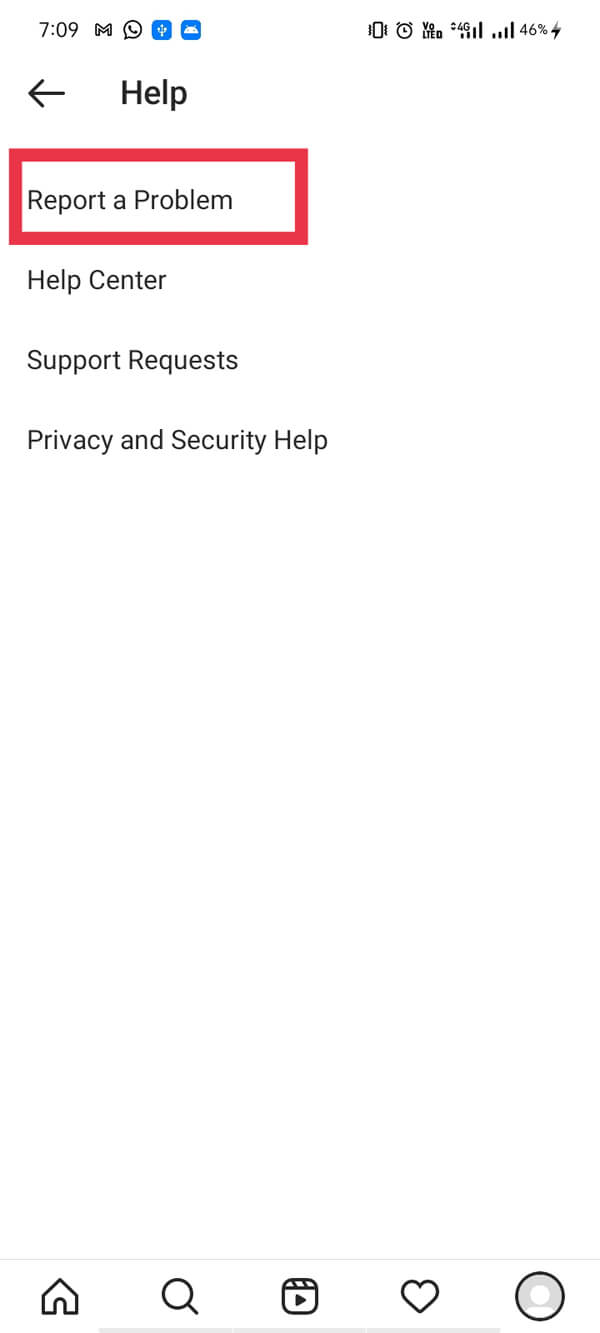
3. Наконец, напишите о проблеме в соответствующем поле и сообщите о ней в Instagram.
Проблемы, о которых вы можете сообщить в Instagram:
Вы можете сообщить в Instagram, если у вас есть проблемы, связанные с одним из следующих вопросов:
- Аккаунты ненависти
- Самоповреждение
- Взломанные аккаунты
- Учетные записи олицетворения
- Злоупотребление и спам
- Несовершеннолетние дети
- Открытая личная информация
- Эксплуатация
- Любая другая проблема
Instagram не сразу отвечает на ваш отчет, так как ежедневно регистрируется множество отчетов . Следовательно, вам нужно подождать, пока Instagram рассмотрит ваш вопрос.
Читайте также: Что делать, если я забыл пароль от Instagram?
Как предотвратить ошибку «Попробуйте еще раз позже»
На данный момент вы решили проблему. Но как насчет будущего? Как мы упоминали ранее, основной причиной ошибки является какое-то частое действие или активность бота. Алгоритм Instagram предсказывает, что пользователь выполняет повторяющиеся действия как бот или спамер.
Точнее составив его, если вы хотите, чтобы бан был от вас подальше, вы должны совершать действия « по-человечески » и действовать умеренно. Вам также следует ознакомиться с правилами и ограничениями Instagram, чтобы знать, как действовать в Instagram, чтобы избежать ошибок.
1. Избегайте чрезмерной подписки/отписки пользователей
Первое и самое важное, чего вам следует избегать, — это обширные подписки/отписки за короткий промежуток времени. Если вы подписываетесь/отписываетесь от пользователей слишком быстро, вам нужно замедлить их и попытаться делать это с интервалами. Идеальный интервал — подписка или отписка только от одного пользователя в минуту. Вторая важная вещь — следить за лимитом подписок/отписок в Instagram.
Примечание. В Instagram пользователям разрешено подписываться/отписываться не более чем на 200 пользователей в день. Кроме того, если вы новый пользователь, вам следует ограничить количество до 150. Если вы превысите этот предел, все готово!
2. Прекратите использовать сторонние приложения или инструменты
Самое главное, чем пренебрегают пользователи, — это использование сторонних приложений или инструментов автоматизации.
Эти инструменты автоматизации позволяют выполнять действия намного быстрее, чем обычно. По этой причине Instagram обнаруживает это и блокирует аккаунт. Конечно, нечестные средства запрещены, и это не экзамен.
Следуйте приведенным ниже шагам, чтобы избавиться от них:
1. Перейдите на вкладку « Профиль » и нажмите кнопку « Гамбургер », чтобы открыть меню, затем нажмите « Настройки ».
2. После этого прокрутите вниз и нажмите « Безопасность » и выберите « Приложения и веб-сайты ».
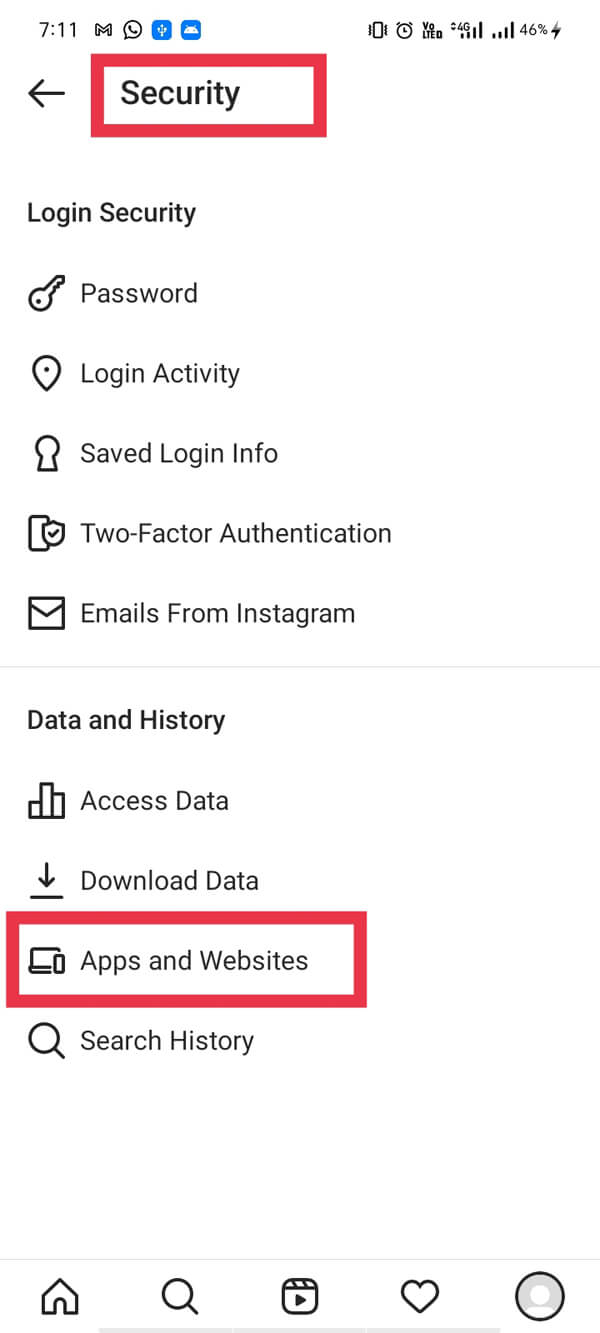
3. Теперь выберите « Активно » и удалите все нежелательные сторонние приложения/инструменты автоматизации из данного списка.
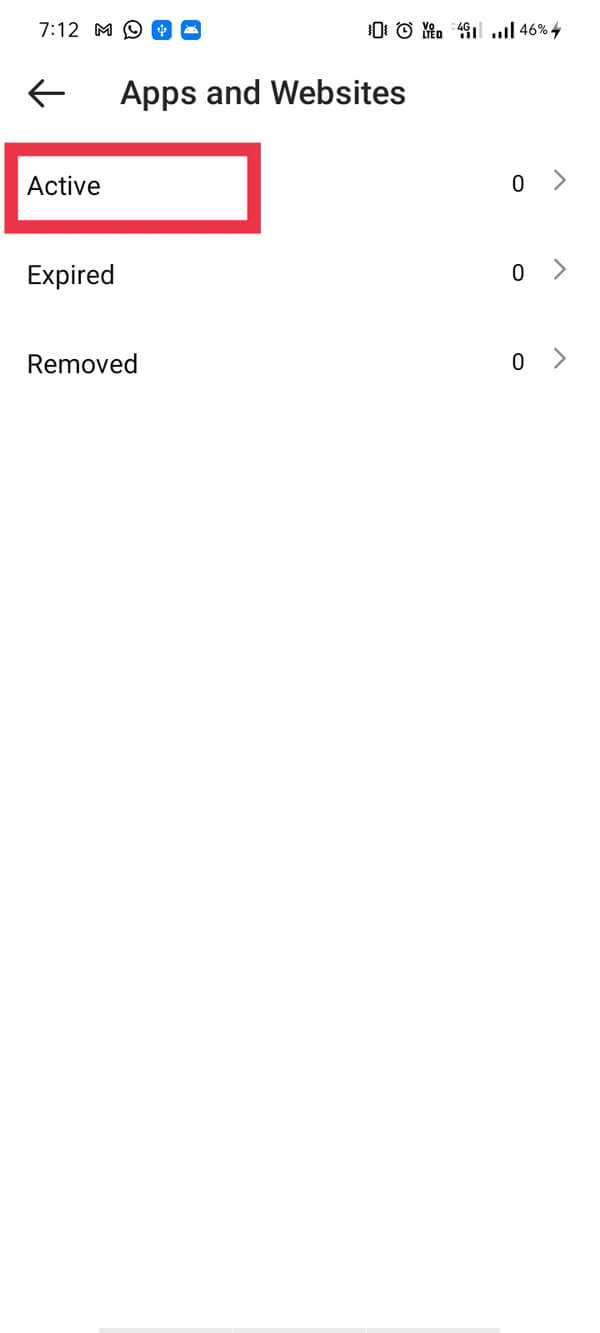
Кроме того, вы можете изменить свой пароль, указанный в методе 2, что приведет к выходу из всех сторонних приложений.
3. Замедлите лайки/комментарии
И последнее, но самое главное, вы должны замедлить лайки и комментарии к различным сообщениям. Очень редко действие блокируется простым лайком или комментированием постов. Но вы можете получить сообщение об ошибке « Попробуйте еще раз позже », если вы делаете это слишком много.
Хороший интервал для комментирования составляет от 5 до 10 минут на пост.
Как долго длится эта ошибка в Instagram?
Ошибка « Попробуйте еще раз позже » обычно длится от 3 до 5 дней . Продолжительность ошибки варьируется от учетной записи к учетной записи, и этот блок не имеет срока действия. Таким образом, нет уверенности в длительности ошибки . Для некоторых пользователей это длится пару часов, а для некоторых требуется несколько дней, чтобы его снять.
Рекомендуемые:
- Исправить Извините, возникла проблема с вашим запросом в Instagram
- Как просмотреть полноразмерные фотографии Instagram
- 4 способа ускорить загрузку Steam
- Как отключить автозапуск приложений на Android
« Попробуйте еще раз позже » не является постоянной блокировкой и рано или поздно покинет вас. Мы уверены, что, следуя приведенному выше руководству, полному проверенных методов, вы должны были исправить эту ошибку. Если у вас есть какие-либо предложения или методы, вы можете сообщить нам об этом в комментариях ниже.
